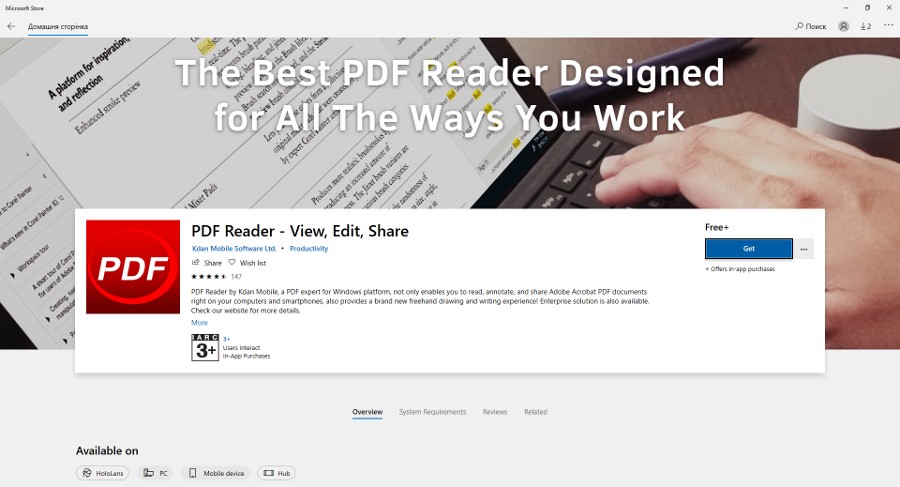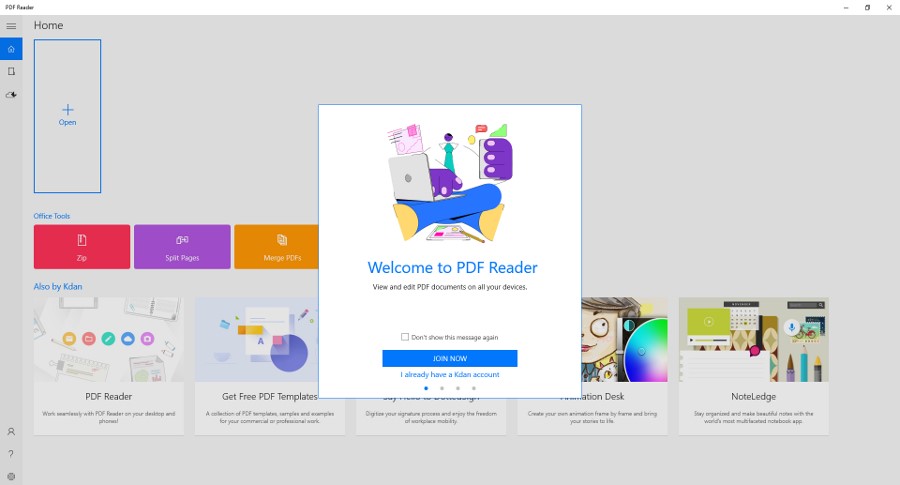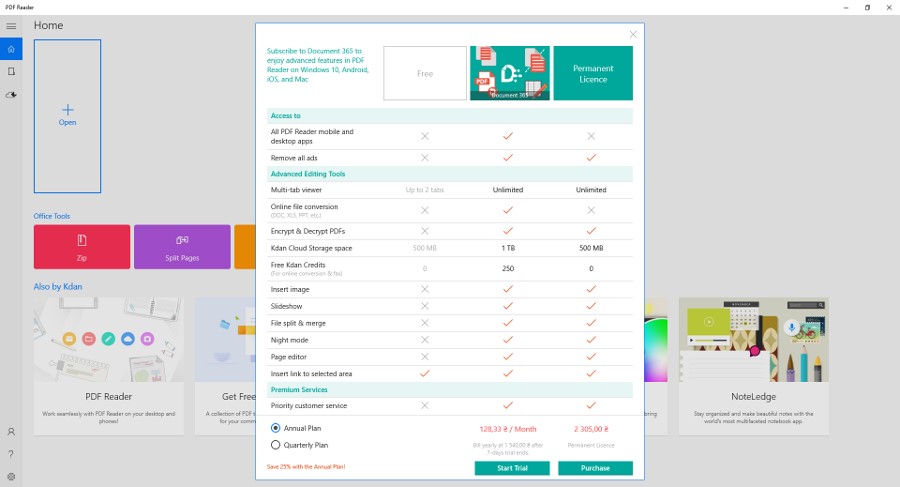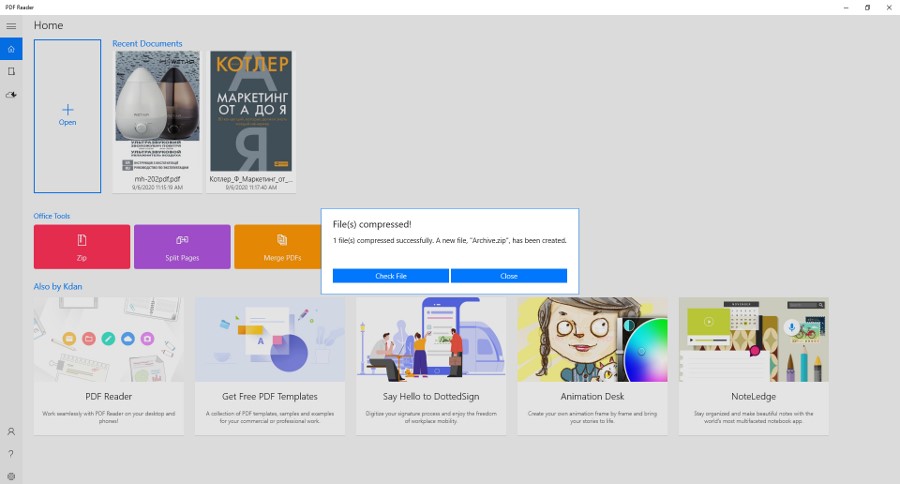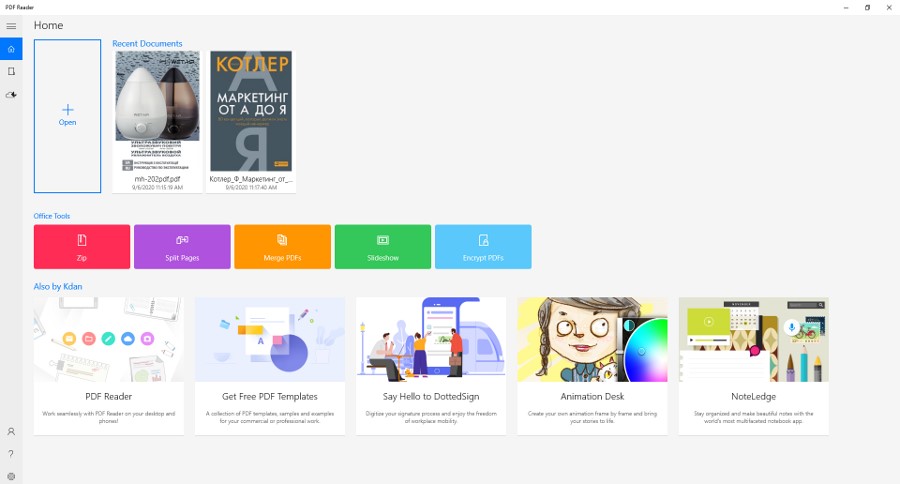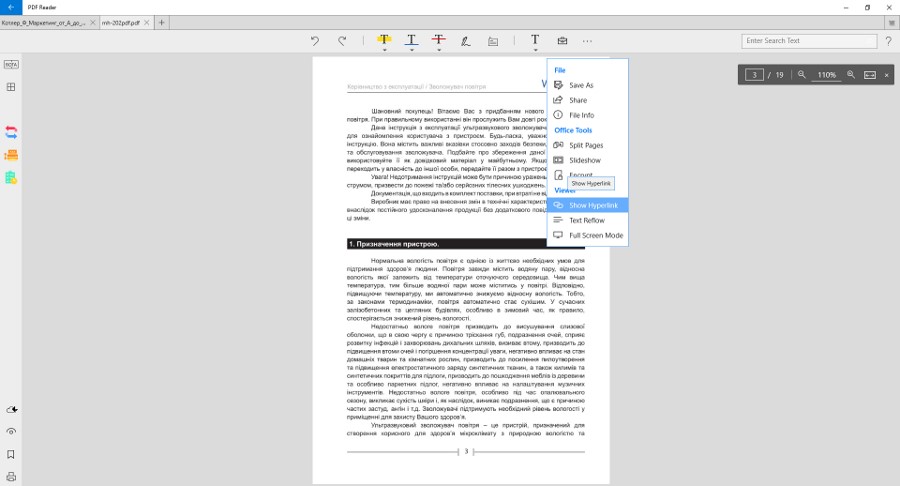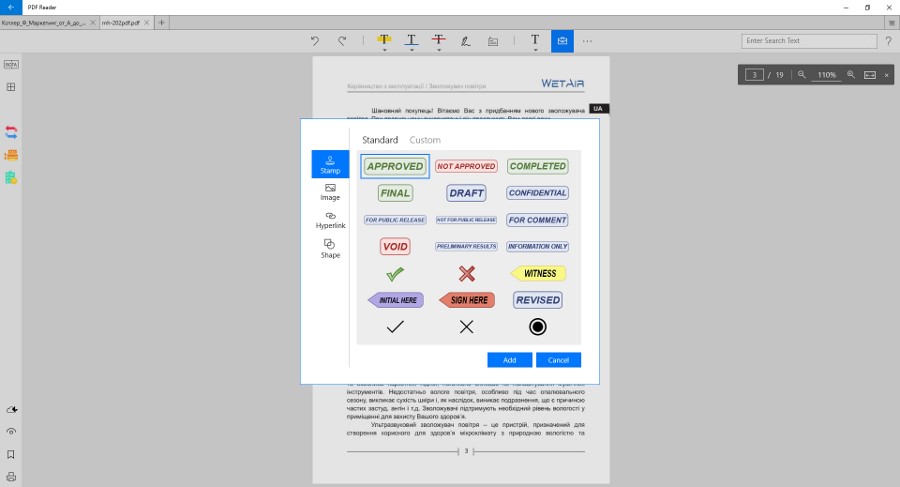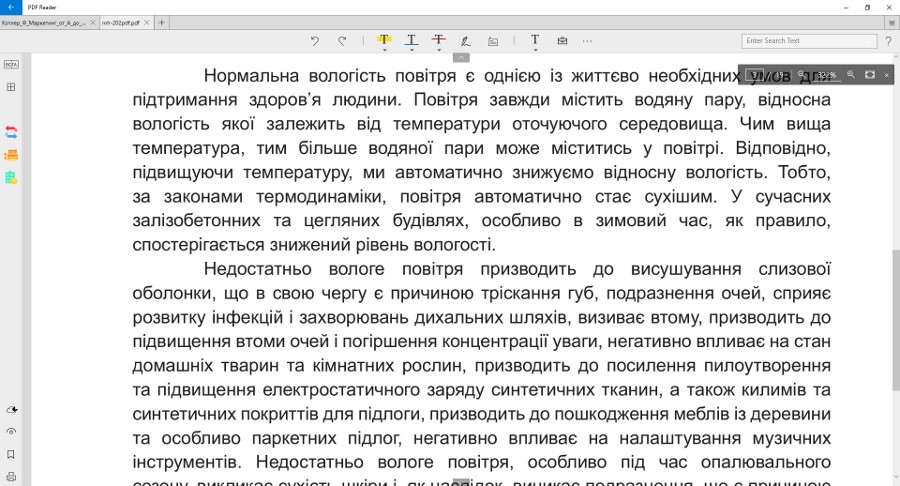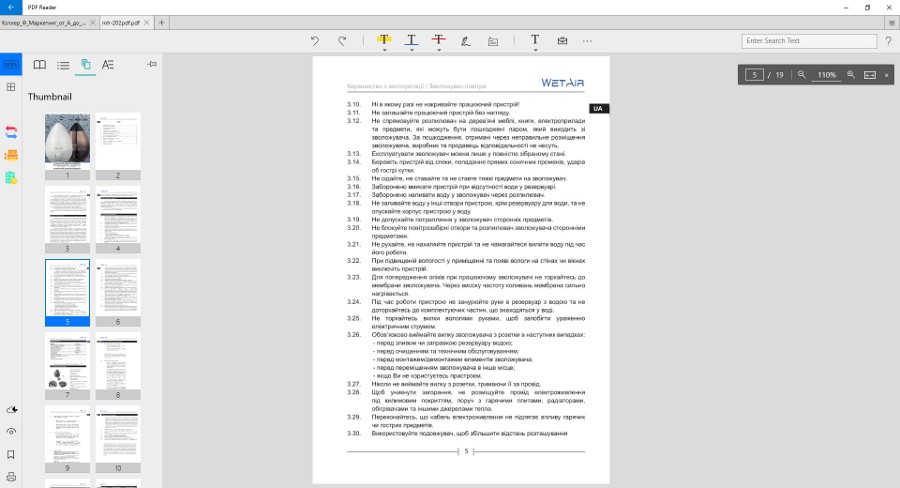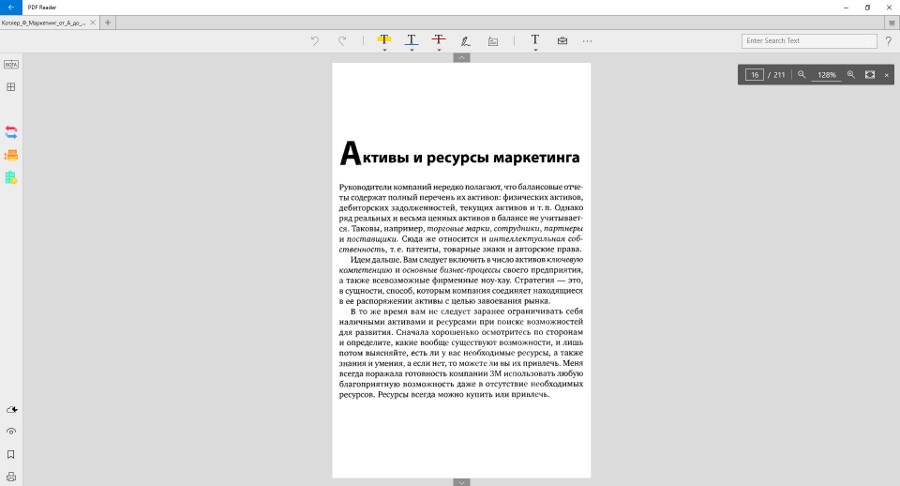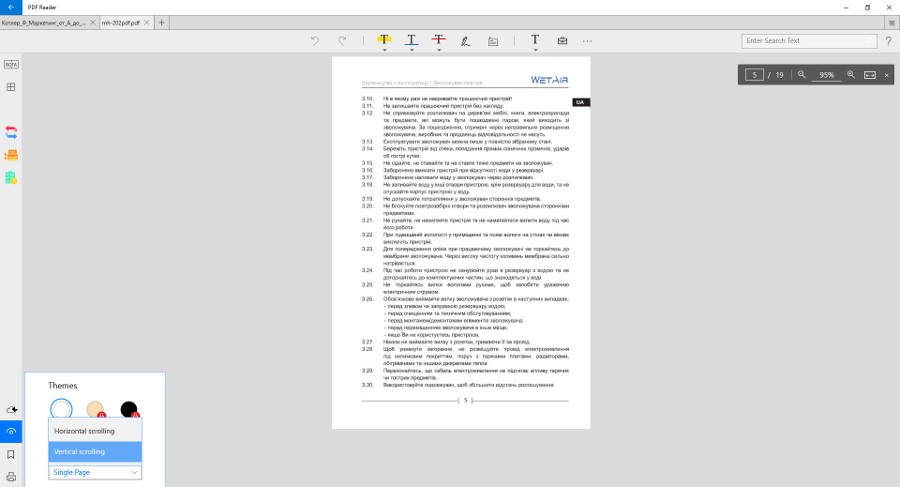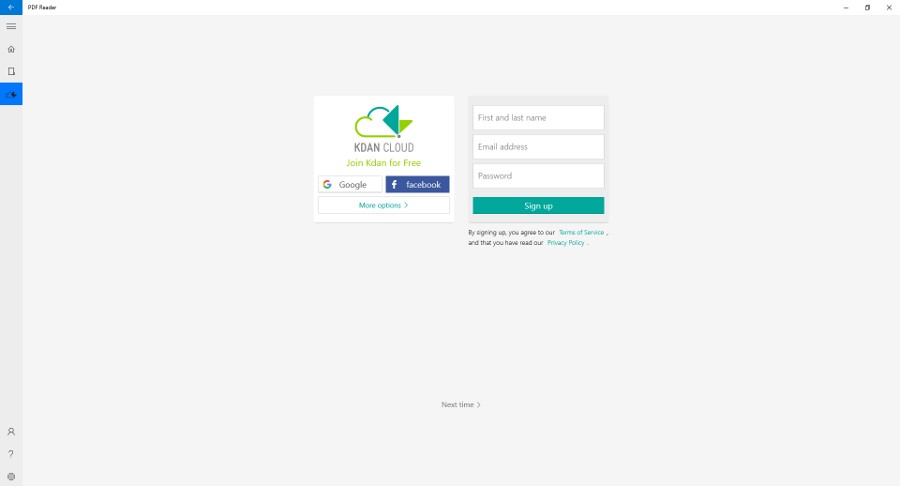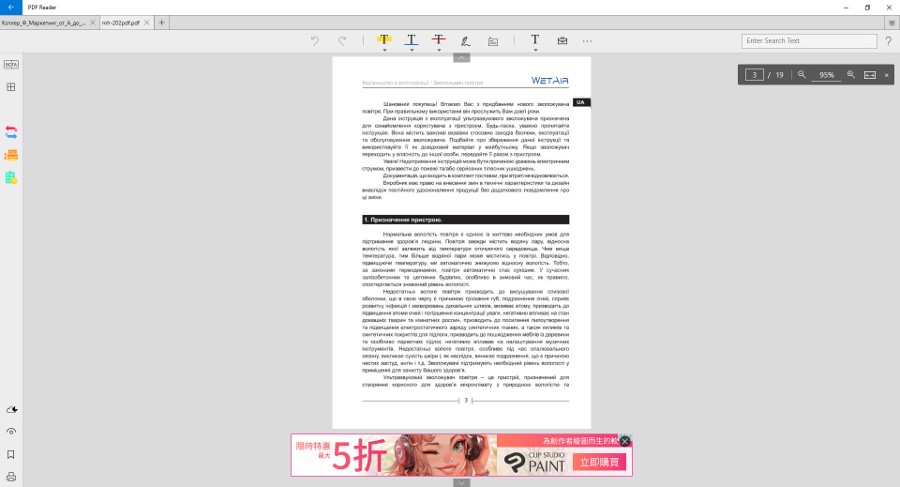სვეტის გაგრძელება Windows აპლიკაციები, დღეს ვისაუბრებთ PDF ფაილებთან მუშაობის ინსტრუმენტზე - PDF Reader. ლეპტოპი დაგვეხმარა ამ მიმოხილვის დაწერაში Huawei MateBook X Pro 2020, რომლის მიმოხილვა უკვე ხელმისაწვდომია ვებგვერდზე.
ასევე წაიკითხეთ:
და დავიწყოთ, როგორც ყოველთვის, იმით, რომ აპლიკაცია ხელმისაწვდომია არა მხოლოდ Windows-ისთვის, არამედ Mac-ისთვის და სმარტფონებისთვის, როგორც Android, ისევე როგორც iOS-ზე.
PDF Reader-ის ძირითადი ფუნქციონირება
- სწრაფი და სტაბილური რენდერინგი
- ჰორიზონტალური, ვერტიკალური, ერთგვერდიანი ან უწყვეტი გადახვევის რეჟიმები
- ტექსტის ძებნა, მასშტაბირება
- კომენტარები: დაამატეთ კომენტარები, ტექსტური ველები და ბმულები PDF ფაილებზე, ტექსტის მარკირების ხელსაწყოები (ხაზგასმული, ხაზგასმული, გადახაზვა), მარკები მნიშვნელოვანი ნიშნებისთვის, წერა და თავისუფალი ნახაზი Windows Ink Workspace-ით
- სანიშნეების, დიაგრამების, ესკიზების და ანოტაციების მართვა (VOTA)
- შექმენით საქაღალდეები ფაილების ორგანიზებისთვის
- სწრაფი წვდომა ახლახან დამუშავებულ ფაილებზე
- 500 მბ ფაილის შესანახად რეგისტრაციისას (უფასო)
გამოწერის შესახებ
ფასიანი გამოწერით, PDF Reader-ის ფუნქციონირება, რა თქმა უნდა, გაფართოვდა. არჩევანის 2 ვარიანტია. რეგულარული ლიცენზია, რომელიც ეღირება 2305 UAH (დაახლოებით $85) წელიწადში, ითვალისწინებს რეკლამის არარსებობას, ღია ჩანართების შეუზღუდავ რაოდენობას (უფასო ვერსიაში მხოლოდ 2), ტექსტში სურათების ჩასმის შესაძლებლობას, სლაიდს. ჩვენებები, ფაილების გაყოფა და გაერთიანება, ღამის რეჟიმი, პაროლით დაცულ ფაილებთან მუშაობა, PDF დოკუმენტების ექსპორტი და გვერდის რედაქტორი. აქ საცდელი პერიოდი არ არის, იხდით ერთი წლის განმავლობაში და იყენებთ.
Document 365-ზე გამოწერისას წლიური განაკვეთი იქნება 1540 UAH (დაახლოებით $55), ხოლო ყოველთვიური გადახდა ეღირება 128,33 UAH (დაახლოებით $4,5). ეს ვარიანტი უფრო იაფია და, აღსანიშნავია, კიდევ უფრო მოსახერხებელი. ასე, მაგალითად, Document 365 გამოწერით, გარდა ყველა სიკეთისა, რომელსაც სთავაზობს ჩვეულებრივი ლიცენზია, თქვენ მიიღებთ 1 ტბ (ნაცვლად 500 მბ) ღრუბლოვან მეხსიერებას, სწრაფ წვდომას სხვა მოწყობილობებზე არსებულ ფაილებზე და ფაილების ონლაინ კონვერტაციას (doc , txt, xls და ა.შ.). აქ უკვე მოწოდებულია 7 დღიანი სატესტო დრაივი, რომელიც ხელმისაწვდომი გახდება თქვენი გადახდის ბარათის დეტალების შეყვანის შემდეგ.
დეტალები შესაძლებლობების შესახებ
აბა, ვნახოთ, რა არის აქ საინტერესო. აპლიკაციის მთავარი გვერდი საკმაოდ სტანდარტულად გამოიყურება. მარცხნივ არის მართვის პანელი, რომლითაც შეგიძლიათ სწრაფად გადახვიდეთ მთავარ ეკრანს, ფაილის საქაღალდესა და ღრუბლოვან საცავს შორის. ზედა არის ფილა ხელმისაწვდომი ფაილებით და ღილაკი ახლის სწრაფად დასამატებლად. ფაილების უშუალოდ ქვემოთ შეგიძლიათ იხილოთ დამატებითი ინსტრუმენტები: ფაილის დამატება არქივში, დოკუმენტების გაერთიანება ან გაყოფა, სლაიდშოუ, ფაილის დაშიფვრა. რა თქმა უნდა, თუ უფასო ვერსიას იყენებთ, მხოლოდ პირველ ფუნქციაზე გაქვთ წვდომა.
ბოლოში შეგიძლიათ გაეცნოთ სხვა დეველოპერის პროდუქტებს. საკუთარი თავის, თქვენი საყვარელი ადამიანის რეკლამა, რა თქმა უნდა, აუცილებელია, მაგრამ შესაძლებელი იქნებოდა ამ პანელის ოდნავ დაპატარავება - ბოლოს და ბოლოს, ის ყურადღების მიქცევას იწვევს.
ოღონდ პირდაპირ თავად მკითხველზე გადავიდეთ. ყველა ინსტრუმენტთა პანელი განთავსებულია დოკუმენტის ფანჯრის გარშემო. ზედა არის ძირითადი რედაქტირების ელემენტები: მარკერით შერჩევა, ხაზგასმა, ტექსტის გადაკვეთა, ხატვის/ხელწერის რეჟიმი, კომენტარის დამატება, მარკები, სურათები, ასევე ფაილის შენახვა, სრული ეკრანის რეჟიმი, ღილაკი „გაზიარება“. და ა.შ. ინსტრუმენტთა ზოლის მარჯვენა ნაწილში არის საძიებო ზოლი, რათა სწრაფად იპოვოთ ის, რაც გჭირდებათ ტექსტში.
საძიებო ზოლის უშუალოდ ქვემოთ შეგიძლიათ იხილოთ ღილაკები მასშტაბის შეცვლის, მიმდინარე გვერდის ჩვენებისთვის, სხვაზე სწრაფად გადართვისა და ტექსტის მასშტაბის ეკრანის ზომის მიხედვით.
და დარჩა ბოლო პანელი, რომელიც მარცხნივ არის. BOTA აკრონიმის ქვეშ (სანიშნე, მონახაზი, მინიატურა, ანოტაცია) დამალეთ ინსტრუმენტები სანიშნეებთან, ანოტაციებთან და ფაილის ესკიზთან მუშაობისთვის. სხვათა შორის, მინიატურების მენიუ (აქ მოსახერხებელია ფაილის გვერდების სიაში ნახვა) ასევე ცალკე არის ნაჩვენები სწრაფი წვდომისთვის.
ქვემოთ მოცემულია პრემიუმ ფუნქციების ადგილი - დოკუმენტის სხვა ფორმატში გადაყვანა, ფაქსის გაგზავნა (დღეს კიდევ ვინმე იყენებს მათ?) და დავალების მენეჯერი. ქვედა კუთხეში არის ღრუბელზე წვდომა, ფერის თემის შეცვლა და გადახვევის რეჟიმი, სანიშნეების ღილაკი და დოკუმენტის დაბეჭდვა.
Пидсумок
მერე რა დაგვრჩენია? PDF Reader - ძალიან მოსახერხებელი ინსტრუმენტი PDF ფაილებთან მუშაობისთვის, მაშინაც კი, თუ არ არის გამოწერა. მით უმეტეს, თუ ასეთ დოკუმენტებთან ხშირად არ მუშაობთ. რაც შეეხება რეკლამას, ის არსებობს და ნაჩვენებია მხოლოდ ფაილის მაყურებლის ფანჯარაში ბოლოში. რეკლამის დახურვის შემდეგ და ფანჯრის ფასიან გამოყენებაზე გადასვლის შეთავაზებით, შეგიძლიათ გააგრძელოთ დოკუმენტთან მუშაობა ამომხტარი ფანჯრების გარეშე. ანუ რეკლამა ყოველი კუთხიდან არ შემოდის და არ აშორებს ყურადღებას სამუშაოს. ეს ნამდვილად პლუსია. ასევე ხელმისაწვდომია უფასო გამოყენების ძირითადი ფუნქცია - ტექსტის კითხვა, ძიება, მარკირება და კომენტარის გაკეთება, სანიშნეები და ეს არის ის. სხვას რას ვიყენებთ უმეტეს შემთხვევაში?
რა თქმა უნდა, თუ სამუშაოში ხშირად გიწევთ PDF ფაილებთან შეხება, გჭირდებათ დოკუმენტების სხვა ფორმატში გადაყვანა და სხვა მოწყობილობების აპლიკაციებზე წვდომა, Document 365 პაკეტის შეძენას აზრი აქვს. თუმცა, სტანდარტული ლიცენზია გარკვეულწილად არაადეკვატური გამოიყურება - არა მხოლოდ ის უფრო ძვირია, არამედ ყველა ფუნქციონირებაც არ არის ხელმისაწვდომი.